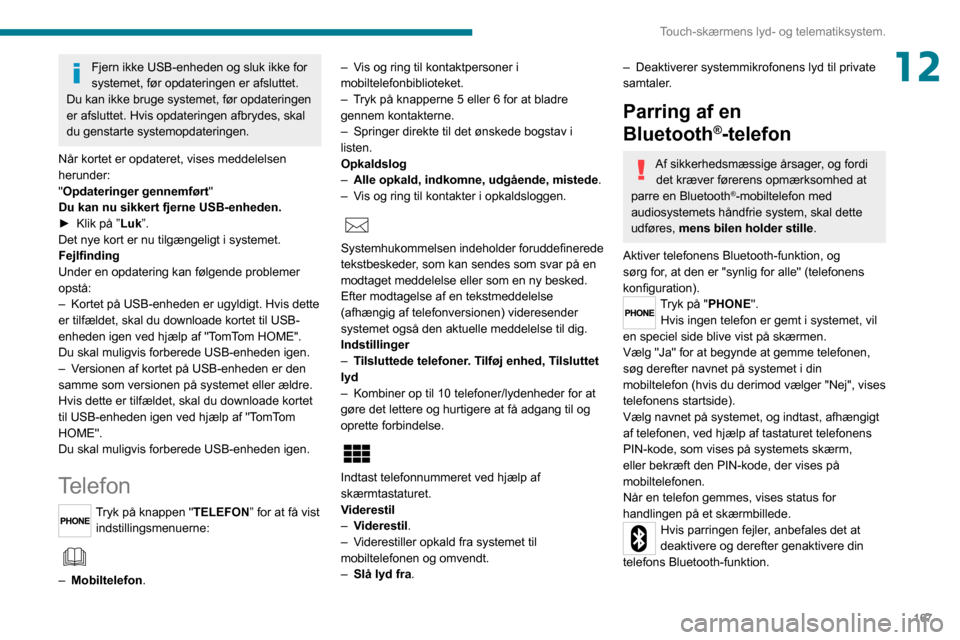Page 169 of 196
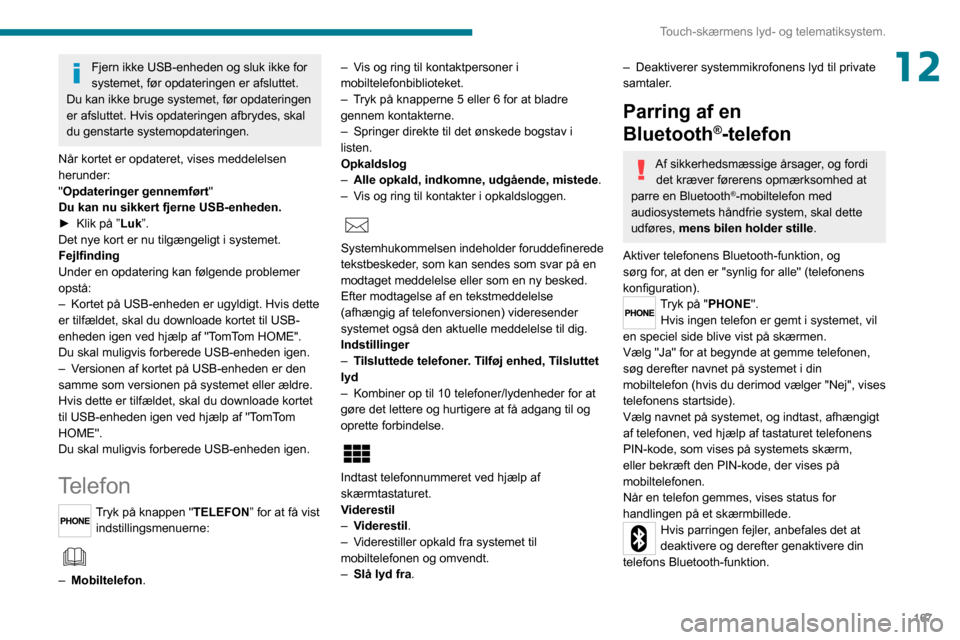
167
Touch-sk├”rmens lyd- og telematiksystem.
12Fjern ikke USB-enheden og sluk ikke for
systemet, f├Ėr opdateringen er afsluttet.
Du kan ikke bruge systemet, f├Ėr opdateringen
er afsluttet. Hvis opdateringen afbrydes, skal
du genstarte systemopdateringen.
N├źr kortet er opdateret, vises meddelelsen
herunder:
"Opdateringer gennemf├Ėrt"
Du kan nu sikkert fjerne USB-enheden.
Ō¢║ Klik p├ź ŌĆØLukŌĆØ.
Det nye kort er nu tilg├”ngeligt i systemet.
Fejlfinding
Under en opdatering kan f├Ėlgende problemer
opst├ź:
ŌĆō Kortet p├ź USB-enheden er ugyldigt. Hvis dette er tilf├”ldet, skal du downloade kortet til USB-
enheden igen ved hj├”lp af "TomTom HOME".
Du skal muligvis forberede USB-enheden igen.
ŌĆō Versionen af kortet p├ź USB-enheden er den samme som versionen p├ź systemet eller ├”ldre.
Hvis dette er tilf├”ldet, skal du downloade kortet
til USB-enheden igen ved hj├”lp af "TomTom
HOME".
Du skal muligvis forberede USB-enheden igen.
Telefon
Tryk p├ź knappen " TELEFONŌĆØ for at f├ź vist
indstillingsmenuerne:
ŌĆō Mobiltelefon .
ŌĆō Vis og ring til kontaktpersoner i mobiltelefonbiblioteket.ŌĆō Tryk p├ź knapperne 5 eller 6 for at bladre gennem kontakterne.ŌĆō Springer direkte til det ├Ėnskede bogstav i listen.
Opkaldslog
ŌĆō Alle opkald, indkomne, udg├źende, mistede .ŌĆō Vis og ring til kontakter i opkaldsloggen.
Systemhukommelsen indeholder foruddefinerede
tekstbeskeder, som kan sendes som svar p├ź en
modtaget meddelelse eller som en ny besked.
Efter modtagelse af en tekstmeddelelse
(afh├”ngig af telefonversionen) videresender
systemet ogs├ź den aktuelle meddelelse til dig.
Indstillinger
ŌĆō Tilsluttede telefoner. Tilf├Ėj enhed, Tilsluttet
lyd
ŌĆō Kombiner op til 10 telefoner/lydenheder for at g├Ėre det lettere og hurtigere at f├ź adgang til og
oprette forbindelse.
Indtast telefonnummeret ved hj├”lp af
sk├”rmtastaturet.
Viderestil
ŌĆō Viderestil.ŌĆō Viderestiller opkald fra systemet til mobiltelefonen og omvendt.ŌĆō Sl├ź lyd fra.
ŌĆō Deaktiverer systemmikrofonens lyd til private samtaler.
Parring af en
Bluetooth
®-telefon
Af sikkerhedsm├”ssige ├źrsager, og fordi det kr├”ver f├Ėrerens opm├”rksomhed at
parre en Bluetooth
®-mobiltelefon med
audiosystemets h├źndfrie system, skal dette
udf├Ėres, mens bilen holder stille .
Aktiver telefonens Bluetooth-funktion, og
s├Ėrg for, at den er "synlig for alle" (telefonens
konfiguration).
Tryk p├ź "PHONE". Hvis ingen telefon er gemt i systemet, vil
en speciel side blive vist p├ź sk├”rmen.
V├”lg "Ja" for at begynde at gemme telefonen,
s├Ėg derefter navnet p├ź systemet i din
mobiltelefon (hvis du derimod v├”lger "Nej", vises
telefonens startside).
V├”lg navnet p├ź systemet, og indtast, afh├”ngigt
af telefonen, ved hj├”lp af tastaturet telefonens
PIN-kode, som vises p├ź systemets sk├”rm,
eller bekr├”ft den PIN-kode, der vises p├ź
mobiltelefonen.
N├źr en telefon gemmes, vises status for
handlingen p├ź et sk├”rmbillede.
Hvis parringen fejler, anbefales det at
deaktivere og derefter genaktivere din
telefons Bluetooth-funktion.
Page 170 of 196

168
Touch-sk├”rmens lyd- og telematiksystem.
Informationer om bilen
Tryk knappen "MEREŌĆØ for at f├ź vist bilens
oplysningsmenuer:
Udetemperatur
Vis udetemperaturen.
Ur
Vis uret.
Kompas
Viser den retning, du k├Ėrer i.
Str├”kning
ŌĆō Aktuelle oplysninger, Tur A, Tur B.
Visning af tripcomputer.
Tryk p├ź "Tur A" eller "Tur B" og hold den nede for
at nulstille den p├źg├”ldende rejse.
Konfiguration
Tryk p├ź denne knap for at f├ź vist indstillingsmenuerne:
Display (Sk├”rm)
ŌĆō Brightness (Lysstyrke) .ŌĆō Indstiller af sk├”rmens lysstyrke.
ŌĆō Display mode (Visningsm├źde)ŌĆō Indstiller visningsm├źden.ŌĆō Language (Sprog) .ŌĆō V├”lg det ├Ėnskede sprog.ŌĆō Unit of measurement (M├źleenheder)ŌĆō Indstiller visningsenheder for forbrug, afstand og temperatur.ŌĆō Touch screen beep (Touch-sk├”rm-bip)ŌĆō Aktiverer eller deaktiverer signallyden, n├źr der r├Ėres en knap p├ź sk├”rmen.
N├źr telefonen er gemt i systemet, vises et
sk├”rmbillede:
ŌĆō Svar "Ja" p├ź sp├Ėrgsm├źlet, s├ź gemmes telefonen som bogm├”rke (mobiltelefonen
har derefter fortrinsret frem for de andre
mobiltelefoner, der bliver gemt i systemet).
ŌĆō Hvis der ikke er tilknyttet andre enheder til systemet, vil det automatisk registrere den f├Ėrste
enhed, der tilknyttes, som bogm├”rke.
For de andre mobiltelefoner, der ikke er
indstillet som bogm├”rke vil prioriteten
v├”re i den r├”kkef├Ėlge, de er blevet tilsluttet i.
Den mobiltelefon, der sidst blev tilsluttet, har
den st├Ėrste prioritet.
De tilg├”ngelige tjenester afh├”nger af
telefonnettet, SIM-kortet og kompatibiliteten
af Bluetooth
®-enheden. Se vejledningen til din
telefon, og kontakt din teleoperat├Ėr for oplysning
om, hvilke tjenester du har adgang til.
N├źr man vender tilbage til bilen, tilsluttes den
senest tilsluttede telefon automatisk inden for ca.
30 sek. efter t├”ndingstilslutning (hvis Bluetooth
®
er aktiveret).
For at ├”ndre den automatiske tilslutning v├”lges
telefonen p├ź listen og derefter den ├Ėnskede
indstilling.
Disse profiler er kompatible med systemet: HFP,
OPP, PBAP, A2DP, AVRCP, MAP.
Automatisk gentilslutning
Ved t├”ndingstilslutning sker tilslutning
automatisk af den senest tilsluttede telefon, der
var tilsluttet ved seneste t├”ndingsafbrydelse,
hvis denne tilslutningsm├źde blev aktiveret ved
sammenkoblingen (se forrige sider).
Tilslutningen bekr├”ftes ved visning af en
meddelelse og telefonens navn.
Parring af telefoner til
audiosystemet
Med denne funktion kan der tilsluttes og
frakobles eksterne telefoner samt slettes
parrede telefoner.
Tryk p├ź "Indstillinger ".
V├”lg "Telefon/Bluetooth
┬«", og v├”lg derefter
telefonen p├ź listen over tilsluttede enheder.
V├”lg "Tilsluttet" eller "Frakoblet", "Slet enhed"
eller "Tilf├Ėj enhed ", "Gem foretrukne", "SMS
On", "Hentet" p├ź listen over indstillinger.
Modtagelse af opkald
N├źr du modtager et opkald, h├Ėres en ringetone,
og der bliver vist en meddelelse p├ź sk├”rmen.
Tryk kort p├ź denne tast p├ź betjeningsknapperne ved rattet for at
besvare et opkald.
Eller
Tryk p├ź tasten "Svar", der vises p├ź sk├”rmen.
Hvis der er to opkald i gang (et i gang og et p├ź
pause), kan man skifte mellem de to opkald ved
at trykke p├ź tasten "Skift opkald " eller samle
de to opkald til en konference ved at trykke p├ź
knappen "Konfer.".
Afslutning af et opkald
Tryk p├ź denne ratkontakt for at afvise et
opkald.
Eller
Tryk p├ź tasten "Ignorer" p├ź sk├”rmen.
Foretagelse af opkald
Opkald til et andet nummer
Vi tilr├źder st├”rkt, at du IKKE bruger
telefonen under k├Ėrsel. Vi anbefaler, at
du f├Ėrst parkerer sikkert eller bruger
betjeningsknapperne p├ź rattet.
Tryk p├ź "PHONE".
Tryk p├ź tastaturknappen.
Indtast telefonnummeret ved hj├”lp af tastaturet,
og tryk derefter p├ź tasten "Ring op " for at starte
opkaldet.
Opkald til en kontakt
Tryk p├ź "PHONE".
Tryk p├ź tasten "Kontakter" eller p├ź tasten "Seneste opkald".
V├”lg kontaktpersonen p├ź den foresl├źede liste
for at starte opkaldet.
Page 171 of 196

169
Touch-sk├”rmens lyd- og telematiksystem.
12Informationer om bilen
Tryk knappen "MEREŌĆØ for at f├ź vist bilens oplysningsmenuer:
Udetemperatur
Vis udetemperaturen.
Ur
Vis uret.
Kompas
Viser den retning, du k├Ėrer i.
Str├”kning
ŌĆō Aktuelle oplysninger, Tur A, Tur B.
Visning af tripcomputer.
Tryk p├ź "Tur A" eller "Tur B" og hold den nede for
at nulstille den p├źg├”ldende rejse.
Konfiguration
Tryk p├ź denne knap for at f├ź vist indstillingsmenuerne:
Display (Sk├”rm)
ŌĆō Brightness (Lysstyrke) .ŌĆō Indstiller af sk├”rmens lysstyrke.
ŌĆō Display mode (Visningsm├źde)ŌĆō Indstiller visningsm├źden.ŌĆō Language (Sprog).ŌĆō V├”lg det ├Ėnskede sprog.ŌĆō Unit of measurement (M├źleenheder)ŌĆō Indstiller visningsenheder for forbrug, afstand og temperatur.ŌĆō Touch screen beep (Touch-sk├”rm-bip)ŌĆō Aktiverer eller deaktiverer signallyden, n├źr der r├Ėres en knap p├ź sk├”rmen.
ŌĆō Display Trip B (Vis tur B)ŌĆō Viser Tur B p├ź f├Ėrerens sk├”rm.Voice commands (Talekommandoer)ŌĆō Voice response time (Stemmesvartid)ŌĆō Indstiller l├”ngden af stemmesystemsvaret.ŌĆō Display list of commands (Vis liste over
kommandoer).
ŌĆō Viser forslag med de forskellige indstillinger under en stemmesession.
Clock and Date (Ur og dato)
ŌĆō Time setting and format (Tidsindstilling og
format)
ŌĆō Indstiller klokkesl├”ttet.ŌĆō Display time mode (Vis tidstilstand)ŌĆō Aktiverer eller deaktiverer visningen af det digitale ur p├ź statuslinjen.ŌĆō Synchro time (Synkronisering af tiden)ŌĆō Aktiverer eller deaktiverer den automatiske tidsvisning.ŌĆō Date setting (Datoindstilling).ŌĆō Indstiller datoen.Safety/Assistance (Sikkerhed/Hj├”lp)ŌĆō Reversing camera (Bakkamera) .
ŌĆō Viser bakkameraet i bak.ŌĆō Camera delay (Kameraforskydning) .ŌĆō Bevarer sk├”rmvisningen af bakkameraet i h├Ėjst 10 sekunder eller op til 18 km/t
Lighting (Belysning)
ŌĆō Daytime running lamps (K├Ėrelys).ŌĆō Aktiverer eller deaktiverer den automatiske t├”nding af forlygterne, n├źr du starter.
Doors & locking (D├Ėre og l├źsning)
ŌĆō Autoclose (Automatisk lukning) .
ŌĆō Aktiverer eller deaktiverer automatisk l├źsning af d├Ėre, n├źr k├Ėret├Ėjet bev├”ger sig.
Audio (Lyd)
ŌĆō Equalizer (Equalizer).ŌĆō Justerer bas, medium og diskant.ŌĆō Balance/Fade (Balance/Udtoning).ŌĆō Justerer balancen mellem de forreste og bageste h├Ėjttalere, venstre og h├Ėjre.ŌĆō Tryk p├ź knappen i midten af pilene for at afbalancere indstillingerne.ŌĆō Volume/Speed (Lydstyrke/Hastighed) .ŌĆō V├”lger det ├Ėnskede parameter; indstillingen fremh├”ves.ŌĆō Loudness (Lydintensitet).ŌĆō Optimerer kvaliteten af lyd med lav lydstyrke.ŌĆō Automatic radio (Automatisk radio).ŌĆō Indstiller radioen ved opstart eller gendannelse af den aktive tilstand, da t├”ndingsn├Ėglen sidst
blev drejet til STOP.
ŌĆō Radio switch-off delay (Forsinkelse ved
slukning af radio) .
ŌĆō Indstiller parameteretŌĆō AUX vol. Setting (AUX vol--indstilling) .
ŌĆō Indstiller parametrene.Telephone (Telefon)/Bluetooth┬«
ŌĆō Connected tels (Tilsluttede telefoner).ŌĆō Starter Bluetooth┬«-forbindelsen p├ź den valgte
mobile enhed.
ŌĆō Slet den valgte mobile enhed.ŌĆō Husk den valgte mobile enhed i favoritter .ŌĆō Indstiller parametrene.ŌĆō Add device (Tilf├Ėj enhed).ŌĆō Tilf├Ėjer en ny mobilenhed.
Page 172 of 196

170
Touch-sk├”rmens lyd- og telematiksystem.
GentagGentager den sidste talte stemmebesked for
brugeren.
Stemmepr├Ėve
Giver brugeren en detaljeret beskrivelse af,
hvordan stemmesystemet bruges.
"Telefon"-talekommandoer
Hvis der er tilsluttet en telefon til systemet, kan disse talekommandoer
benyttes p├ź alle sk├”rmbillederne, n├źr du trykker
p├ź knappen "Telefon" p├ź rattet, s├ź l├”nge der
ikke er et igangv├”rende telefonopkald.
Hvis der ikke er tilsluttet nogen telefon, meddeler
en stemmemeddelelse: "No telephone is
connected. Connect a telephone and try againŌĆØ
og stemmesessionen lukker.
Det er muligt at erstatte "Mobile phone"
med tre andre tilg├”ngelige tags: "Home";
"Office"; "Other".
Call* > Jens Andersen
Indtast til det telefonnummer, der er knyttet til
Jens Andersens kontakt.
Call* > Jens Andersen > Mobile phone
* Denne funktion er kun tilg├”ngelig, hvis den telefon, der er tilsluttet systemet, underst├Ėtter download af kontakter og nylige opkald, og hvis den tilsvarende download er blevet foretaget.
** Denne funktion er kun tilg├”ngelig, hvis den telefon, der er knyttet til systemet, underst├Ėtter den funktion, der l├”ser tekstmeddelelsen.
*** Det er muligt at erstatte "Magic" med et hvilket som helst andet FM-stationsnavn, der er modtaget af radioen. Ikke alle radiostationer leverer denne service.
ŌĆō Connected audio (Tilsluttet lyd).ŌĆō Tilslutter kun den mobile enhed til lyd.Radio setting (Radioindstilling)ŌĆō DAB announcements (DAB-meddelelser) .ŌĆō Aktiverer eller deaktiverer meddelelserne.ŌĆō Aktiverer eller deaktiverer valgmulighederne: Alarm, begivenhedsmeddelelse,
aktiemarkedsnyhedsflash, nyhedsflash,
programinfo, s├”rlig begivenhed, sportsinfo,
offentlig transp. info. Alarmmeddelelse,
vejrudsigter.
Restore settings (Gendan indstillinger)
Gendanner standardindstillingerne for sk├”rmen,
uret, lyden og radioen.
Delete personal data (Slet personlige
oplysninger)
Sletter personlige oplysninger, Bluetooth
®-
enheder og indbyggede nulstillinger.
Talekommandoer
Information - brug af
systemet
Det er muligt at betjene systemet med
stemmen i stedet for at r├Ėre ved
sk├”rmen.
For at sikre at de mundtlige kommandoer
altid genkendes af systemet, anbefaler vi
f├Ėlgende:
ŌĆō Tal med normal stemmef├Ėring.
ŌĆō Afvent altid biplyden, inden du taler .ŌĆō Systemet er i stand til at genkende talekommandoerne, uafh├”ngigt af k├Ėnnet,
tonen og stemmelejet hos den person, der
udtaler dem.
ŌĆō Reduc├®r st├Ėjen s├ź meget som muligt i passagerkabinen.ŌĆō Bed de andre passagerer om at holde op med at tale, inden du bruger
talekommandoerne. Da systemet genkender
kommandoer uanset, hvad der siges, kan
det ske, at det kommer til at genkende andre
kommandoer end dem, der bliver sagt, hvis
flere personer taler p├ź samme tid.
ŌĆō For at sikre en optimal funktion anbefales det at lukke vinduerne og eventuelt soltaget
(p├ź de modeller og i de lande, hvor et s├źdant
kan leveres) for at undg├ź enhver forstyrrelse
udefra.
Betjeningsknapper p├ź rattet
Denne tast aktiverer
stemmegenkendelsen under "Telefon",
som giver mulighed for at foretage opkald, se de
seneste indg├źende/udg├źende opkald, se
telefonliste osv.
Denne tast aktiverer
stemmegenkendelsen under "Radio/
Medier", som giver mulighed for at tune ind p├ź
en specifik radiostation eller AF/FM
radiofrekvens, spille et stykke musik eller et helt
album fra en USB/iPod/CD/MP3.
Det er muligt med hurtig taleinteraktion,
n├źr disse taster trykkes ind under ├®n af
systemets talebeskeder. Den giver mulighed
for direkte at udtale en talekommando.
Hvis systemet for eksempel er i gang med
at udtale en talebesked, og hvis man kender
den kommando, der skal gives til systemet,
vil talebeskeden blive afbrudt, hvis man
trykker p├ź disse taster, og det er muligt
direkte at udtale den ├Ėnskede talekommando
(derved undg├źr man at skulle lytte til hele
talebeskeden).
N├źr systemet venter p├ź, at brugeren udtaler
en talekommando, afsluttes talesessionen
med et tryk p├ź disse taster.
Hver gang der trykkes p├ź en tast, kan der
h├Ėres en biplyd, og der vises en side p├ź
sk├”rmen med forslag til brugeren om at
udtale en kommando.
Generelle talekommandoer
Disse talekommandoer kan
benyttes p├ź alle sk├”rmbillederne,
n├źr du trykker p├ź ratkontakten for
stemmegenkendelse eller telefon, s├ź l├”nge der
ikke er et igangv├”rende telefonopkald.
Hj├”lp
Genetisk hj├”lp til brugeren ved at tilbyde nogle
tilg├”ngelige kommandoer.
Annuller
Lukker den aktuelle stemmesekvens.
Page 173 of 196

171
Touch-sk├”rmens lyd- og telematiksystem.
12Gentag
Gentager den sidste talte stemmebesked for
brugeren.
Stemmepr├Ėve
Giver brugeren en detaljeret beskrivelse af,
hvordan stemmesystemet bruges.
"Telefon"-talekommandoer
Hvis der er tilsluttet en telefon til
systemet, kan disse talekommandoer
benyttes p├ź alle sk├”rmbillederne, n├źr du trykker
p├ź knappen "Telefon" p├ź rattet, s├ź l├”nge der
ikke er et igangv├”rende telefonopkald.
Hvis der ikke er tilsluttet nogen telefon, meddeler
en stemmemeddelelse: "No telephone is
connected. Connect a telephone and try againŌĆØ
og stemmesessionen lukker.
Det er muligt at erstatte "Mobile phone"
med tre andre tilg├”ngelige tags: "Home";
"Office"; "Other".
Call* > Jens Andersen
Indtast til det telefonnummer, der er knyttet til
Jens Andersens kontakt.
Call* > Jens Andersen > Mobile phone
* Denne funktion er kun tilg├”ngelig, hvis den telefon, der er tilsluttet systemet, underst├Ėtter download af kontakter og nylige opkald, og hvis den tilsvarende download er blevet foretaget.
** Denne funktion e r kun tilg├”ngelig, hvis den telefon, der er knyttet til systemet, underst├Ėtter den funktion, der l├”ser tekstmeddelelsen.
*** Det er muligt at erstatte "Magic" med et hvilket som helst andet FM-stationsnavn, der er modtaget af radioen. Ikke alle radiostationer leverer denne service. Indtast til telefonnummeret med det
telefonnummer-tag, der er knyttet til Jens
Andersens kontakt.
Call number > 0123456789
Ring til > 0123456789
Redial
Ring til nummeret eller kontakten for det sidste
opkald.
Call back
Ring til nummeret eller kontakten for det sidste
modtagede opkald.
Recent calls*
Se den komplette liste over de seneste opkald:
udg├źende, ubesvarede og indg├źende.
Outgoing calls
*
Vis en liste over udg├źende opkald.
Missed calls*
Vis en liste over mistede opkald.
Incoming calls *
Vis en liste over indg├źende opkald.
Directory *
Vis mappen for den tilknyttede telefon.
Search* > Jens Andersen
Vis Jens Andersens kontaktoplysninger i
mappen med alle de gemte numre.
Search* > Jens Andersen > Mobile phone
Vis telefonnummeret med det telefonnummer-
tag, der er knyttet til Jens Andersens kontakt.
View messages **
Vis listen over tekstmeddelelser, der er modtaget
af den tilknyttede telefon.
Hvis telefonen tillader optagelse af
"Fornavn" (Jens) og "Efternavn"
(Andersen) i to separate felter, skal du udf├Ėre
f├Ėlgende stemmekommandoer:
ŌĆō "Call" > "Jens" > "Andersen" eller "Call" > "Andersen" > "Jens".ŌĆō "Search" > "Jens" > "Andersen" eller "Search" > "Andersen" > "Jens".
"AM/FM/DAB
radio"-stemmekommandoer
Disse talekommandoer kan benyttes p├ź
alle sk├”rmbillederne, n├źr du trykker p├ź
ratknappen til talekommandoer, s├ź l├”nge der
ikke er et igangv├”rende telefonopkald.
Tune to > 105.5 > FM
Indstil radioen til FM-b├źndets 105,5-frekvens.
Tune to > 940 > AM
Indstil radioen til AM-b├źndets 940-frekvens.
Tune to *** > Magic > FM
Page 174 of 196

172
Touch-sk├”rmens lyd- og telematiksystem.
Indstil radioen til Magic-stationen.
Tune to DAB channel* > Absolute Radio
Indstil DAB-radioen til kanalen Absolute Radio.
"Medie"-
stemmekommandoer
Disse talekommandoer kan benyttes p├ź
alle sk├”rmbillederne, n├źr du trykker p├ź
ratknappen til talekommandoer, s├ź l├”nge der
ikke er et igangv├”rende telefonopkald.
Listen to track > "Track 1 "
Afspiller nummeret "Track 1".
Listen to album > "Album 1"
Afspiller numre fra albummet "Album 1".
Listen to artist > "Artist 1"
Afspiller numre af kunstneren"Artist 1".
Listen to music style > "Jazz"
Afspiller numre i stilen "Jazz".
Listen to playlist > "Playlist 1"
Afspiller numre fra spillelisten ŌĆØPlaylist1ŌĆØ.
Listen to podcast > "Radio 1"
Afspiller podcasten "Podcast1".
Listen to audio book > "Book 1"
Afspiller lydbogen "Book 1".
Listen to track number > "5"
Afspiller nummer "5".
Select > "USB"
V├”lger det USB-medie, der er underst├Ėttet som
den aktive lydkilde.
* Det er muligt at er statte "Absolute RadioŌĆØ med en hvilken som helst anden DAB-kanal, der er modtaget af radioen. Ikke alle DAB-kanaler leverer denne service. Browse > "Album"
Vis en liste over tilg├”ngelige album.
"Navigation"-
talekommandoer
Disse talekommandoer kan benyttes p├ź
alle sk├”rmbillederne, n├źr du trykker p├ź
ratknappen til talekommandoer eller telefonen,
s├ź l├”nge der ikke er et igangv├”rende
telefonopkald.
K├Ėr hjem
Vis ruten hjem.
2D-tilstand
Skift til 2D-tilstand.
3D-tilstand
Skift til 3D-tilstand.
Slet rute
Slet den viste rute.
Tilf├Ėj en favorit
Viser favoritsiden.
Gentag instruktion
Gentag den sidste talte stemmebesked.
"SMS"-talekommandoer
Disse talekommandoer kan benyttes p├ź
alle sk├”rmbillederne, n├źr du trykker p├ź
ratknappen til telefonen, s├ź l├”nge der ikke er et
igangv├”rende telefonopkald.
Send en SMS til > 0123456789 Start stemmeproceduren for at sende en
forudindstillet tekstmeddelelse vha. systemet.
Send en SMS til
> Jens Andersen >
Mobiltelefon
Start stemmeproceduren for at sende en
forudindstillet tekstmeddelelse vha. systemet.
Vis SMS til > Jens Andersen > Mobiltelefon
Vis listen over tekstmeddelelser, der er hentet af
telefonen.
ŌĆØH├źndfrie opkaldŌĆØ-
stemmekommandoer
F├Ėlgende kommandoer er tilg├”ngelige,
n├źr et opkald er i gang.
Kommandoerne kan udf├Ėres fra en hvilken som
helst sk├”rmside under et opkald efter at have
trykket p├ź telefonknappen p├ź rattet.
Send 0123456789
De valgte toner sendes til 0123456789.
Send Voicemail-adgangskode
De valgte toner sendes til de numre, der er
registreret i "Voicemail-adgangskode".
Aktiver h├Ėjttalere
Overf├Ėr opkaldet til telefonen eller systemet.
Aktiver/deaktiver mikrofonen
Aktiverer/deaktiverer systemmikrofonen.
Page 175 of 196

173
ALPINE® X902D-system
13ALPINE® X902D-system
Multimedielydsystem
- Bluetooth
®
telefon- GPS-navigation
Af sikkerhedsm├”ssige ├źrsager b├Ėr
f├Ėreren kun foretage de indstillinger, der
kr├”ver koncentration, n├źr bilen holder stille .
N├źr motoren er standset, afbrydes systemet
efter aktivering af energisparefunktion for at
spare p├ź batteriet.
For yderligere oplysninger henvises til
ALPINE-brugervejledningen p├ź:
https://www.alpine-europe.com
G├Ėr f├Ėrst dette
Brug knapperne under touch-sk├”rmen til at f├ź
adgang til hovedmenuerne, og tryk derefter p├ź
sk├”rmknapperne p├ź touch-sk├”rmen.
Touch-kontrol: Tryk forsigtigt p├ź en touch-
sk├”rmknap eller en liste med fingerspidserne for
at undg├ź at beskadige sk├”rmen.
Svip: Flyt forsigtigt din finger p├ź sk├”rmen i en
fejende bev├”gelse.
Tr├”k og slip: tryk p├ź et element p├ź sk├”rmen og
flyt det med din finger til det valgte sted, og fjern
derefter din finger.
Du kan ikke zoome ud ved at klemme sammen
p├ź sk├”rmen med to fingre eller zoome ind ved at
flytte fingrene fra hinanden.
Til vedligeholdelse af sk├”rmen anbefales det at bruge en bl├Ėd klud, der ikke ridser
(klud til briller) uden rensemidler.
Brug ikke skarpe genstande p├ź sk├”rmen.
R├Ėr ikke sk├”rmen med v├źde h├”nder.
├ģbn menusk├”rmbilledet.
Tryk p├ź knappen og hold den nede i 5
sekunder for at slukke for systemet. Vis sk├”rmbilledet med navigationskort.
Tryk p├ź denne knap igen for at g├ź til
navigationsmenusk├”rmen.
Tryk p├ź denne knap og hold den nede i 2
sekunder for at f├ź adgang til sk├”rmbilledet til
returvejsrute (hvis hjemmeadressen ikke er
indstillet endnu, vises et sk├”rmbilledet til at
indstille adressen).
Reducerer lydstyrken.
├śger lydstyrken.
Vis telefonens menusk├”rmbillede.
N├źr du modtager et opkald, skal du trykke
p├ź knappen for at starte en samtale.
Smartphone-stemmekommandoer via
systemet.
Radio: automatisk trin for trin-
frekvenss├Ėgning op/ned efter
radiostationer.
Medier: Forrige/n├”ste nummer.
Vis lyd-/det visuel sk├”rmbillede.
Hvis lyd-/det visuel sk├”rmbillede.allerede
vises, anvendes denne knap til at ├”ndre kilden.
Tryk p├ź knappen og hold den nede i 2 sekunder
for at vende tilbage til favoritsk├”rmbilledet.
Aktiver/deaktiver mute-funktionen.
Page 176 of 196
174
ALPINE® X902D-system
Menuer
Skift fra sk├”rmbilledet
til lydkilder til et bestemt
sk├”rmbillede
Sk├”rmbilledet til lydkilder
Hvis du vil skifte fra sk├”rmbilledet til lydkilder til
et bestemt sk├”rmbillede, skal du trykke p├ź et af
ikonerne i de fire hj├Ėrner af sk├”rmen eller svippe
p├ź sk├”rmen.
Sk├”rmbilledet for genvejsindstillinger
Svip ned for at foretage lys- eller
systemjusteringer.
Menusk├”rmbilledet
106.10MHz
Svip op for at foretage justeringer i
menusk├”rmbilledet.
Sk├”rmen vises ogs├ź ved at trykke p├ź
menuknappen.
Hukommelsesknap eller sk├”rm til hurtig
s├Ėgningstilstand
Svip til h├Ėjre; s├Ėgefunktionen varierer afh├”ngigt
af lydkilden.
Dobbelt sk├”rm
Den dobbelte sk├”rm viser navigationssk├”rmen
og lyd/visuel sk├”rm samtidigt.
Tryk p├ź det venstre ikon og det h├Ėjre ikon.
 1
1 2
2 3
3 4
4 5
5 6
6 7
7 8
8 9
9 10
10 11
11 12
12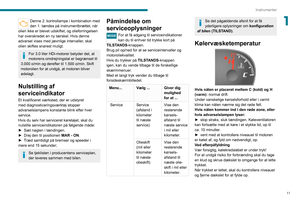 13
13 14
14 15
15 16
16 17
17 18
18 19
19 20
20 21
21 22
22 23
23 24
24 25
25 26
26 27
27 28
28 29
29 30
30 31
31 32
32 33
33 34
34 35
35 36
36 37
37 38
38 39
39 40
40 41
41 42
42 43
43 44
44 45
45 46
46 47
47 48
48 49
49 50
50 51
51 52
52 53
53 54
54 55
55 56
56 57
57 58
58 59
59 60
60 61
61 62
62 63
63 64
64 65
65 66
66 67
67 68
68 69
69 70
70 71
71 72
72 73
73 74
74 75
75 76
76 77
77 78
78 79
79 80
80 81
81 82
82 83
83 84
84 85
85 86
86 87
87 88
88 89
89 90
90 91
91 92
92 93
93 94
94 95
95 96
96 97
97 98
98 99
99 100
100 101
101 102
102 103
103 104
104 105
105 106
106 107
107 108
108 109
109 110
110 111
111 112
112 113
113 114
114 115
115 116
116 117
117 118
118 119
119 120
120 121
121 122
122 123
123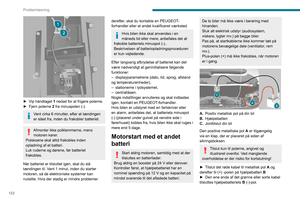 124
124 125
125 126
126 127
127 128
128 129
129 130
130 131
131 132
132 133
133 134
134 135
135 136
136 137
137 138
138 139
139 140
140 141
141 142
142 143
143 144
144 145
145 146
146 147
147 148
148 149
149 150
150 151
151 152
152 153
153 154
154 155
155 156
156 157
157 158
158 159
159 160
160 161
161 162
162 163
163 164
164 165
165 166
166 167
167 168
168 169
169 170
170 171
171 172
172 173
173 174
174 175
175 176
176 177
177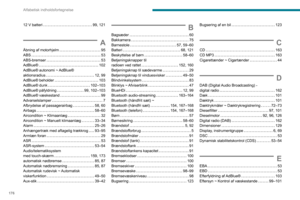 178
178 179
179 180
180 181
181 182
182 183
183 184
184 185
185 186
186 187
187 188
188 189
189 190
190 191
191 192
192 193
193 194
194 195
195